
こんにちは。YOSHITAKA(@YOSHITA19704216)です。


- エックスサーバーにSSH接続できるようになります。
Contents
エックスサーバーにSSH接続したときのエラーの対処法
サーバーにデータをアップロードしておきましょう。
- エックスサーバーを契約しておいてください
- Rubyやphpでプログラムを作った人対象になります。
”Permission Denied”エラーが発生
SSH接続に失敗した場合は、”Permission Denied” というパーミッションエラーが表示される
SSH接続でのパーミッションエラーメッセージは下記のとおりです。
- Permission denied (publickey,gssapi-keyex,gsapi-with-mic).
エラーの対処法
- ユーザー名とホスト名を間違えないように!
ユーザー名は”サーバーID”です。
ホスト名のsvxxx… とは異なります。
上記のログイン情報でSSH接続する場合はコマンドは以下のようになります。
※コマンドのオプション(-iや-pなどのことです。)はフォルダ指定コマンドの前でも後でも機能するので書き方が複数散見されました。
↓ ↓ ↓ どちらでも可能になります。
ssh -i ~/.ssh/ご自身で決めたファイル名.key sample@sv****.xserver.jp -p 10022
ssh -p 10022 -i ~/.ssh/ご自身で決めたファイル名.key sample@sv****.xserver.jp
確認する場所は?
サーバーIDは、サーバーパネルのログイン後画面より確認。
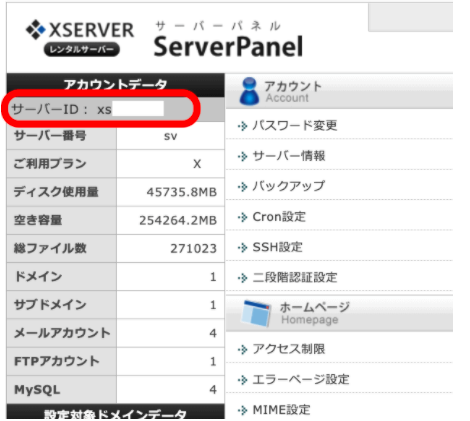
まとめ
今回はエックスサーバーにSSH接続できない時の確認する場所についてお伝えしました。
※プログラミングは習得中ですので、参考程度に記事を読んでください。
参考にしたサイトはこちらです。









